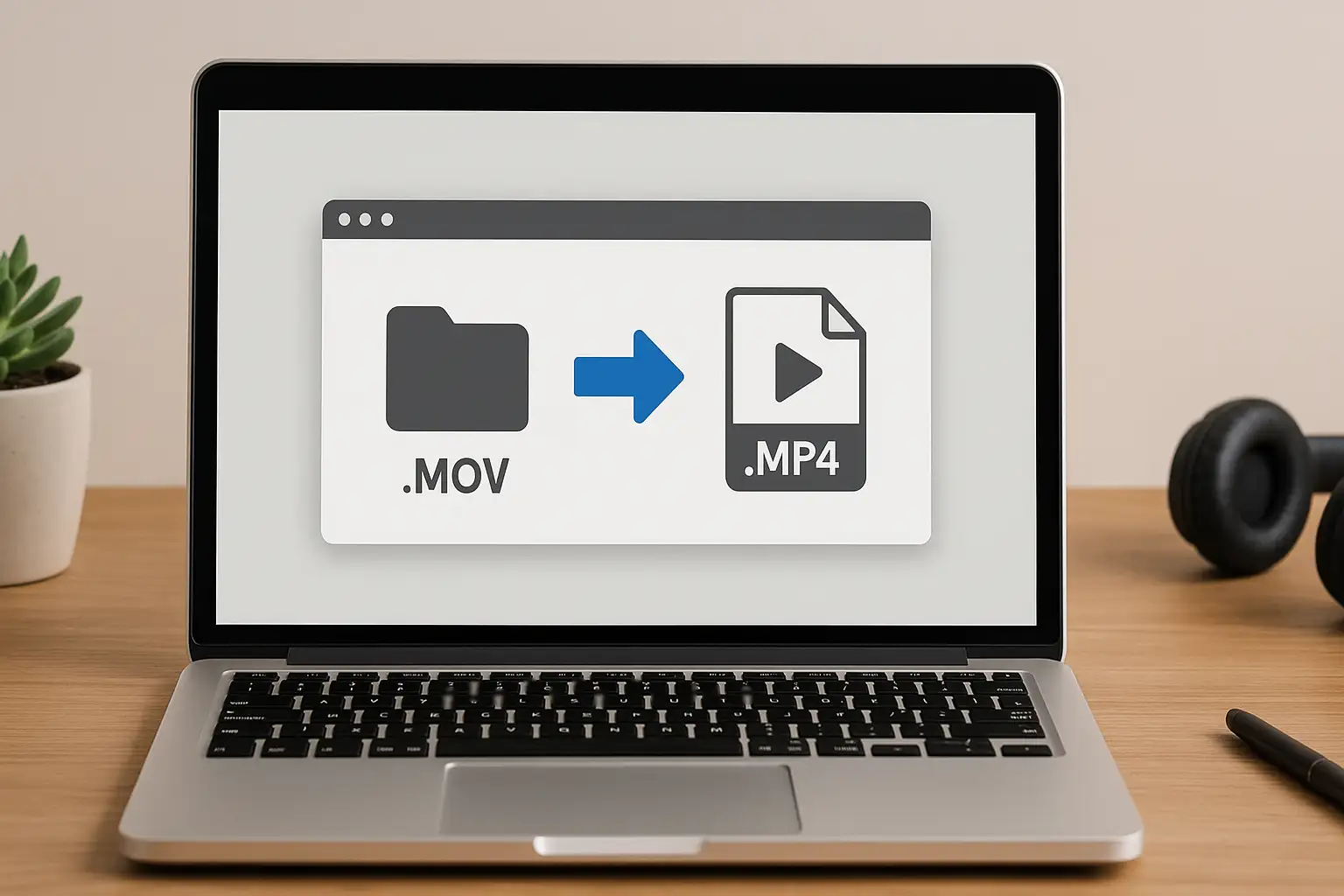MKVをMP4に変換することは、高品質なビデオを複数のデバイスで楽しみたい人にとって最も一般的な作業の1つです。MKVファイルは高解像度のビデオを保存するのに優れていますが、スマートフォン、スマートテレビ、または一般的なメディアプレーヤーでは常に互換性があるわけではありません。MKVをMP4に変換することで、ビデオがどこでもスムーズに再生され、ファイルサイズが管理しやすく、品質が保たれます。
この包括的なガイドでは、MKVをMP4に変換する方法をオンラインツール、デスクトップソフトウェア、VLCを使用して紹介します。また、BlurMeが最も速く、簡単で信頼性のあるオンラインのMKVからMP4へのコンバーターである理由を発見できます。初心者からプロフェッショナルまで、 高品質な結果を求める方に最適です。
なぜMKVをMP4に変換するのか?
ステップバイステップのガイドに入る前に、なぜMP4がしばしば好まれる形式なのかを理解しましょう:
- 汎用性のある互換性:MP4はWindows、Mac、Android、iOS、スマートTVを含むほとんどのデバイスで動作します。
- より小さなファイルサイズ:MP4ファイルは、目に見える品質を失うことなく、通常、より圧縮されています。
- 編集とアップロードに適している:MP4はほとんどすべてのビデオエディターとソーシャルプラットフォームでサポートされています。
手間のかからない再生、共有、編集を行いたい場合は、信頼できるMKVからMP4へのコンバーターを使用することが鍵です。
オンラインでMKVをMP4に変換する方法
オンラインMKVからMP4へのコンバーターは、インストール不要でスピーディに動作するソリューションを求める方に最適です。BlurMeは完全にオンラインで、使いやすく、高品質なMP4ファイルを生成するための優れた選択肢です。
ステップ1:MKVファイルをアップロードする
- ブラウザでBlurMe Studioを訪問します。
- アップロードをクリックするか、MKVファイルをブラウザにドラッグします。
- サポートされている形式には、MKV、AVI、MOVなどがあります。
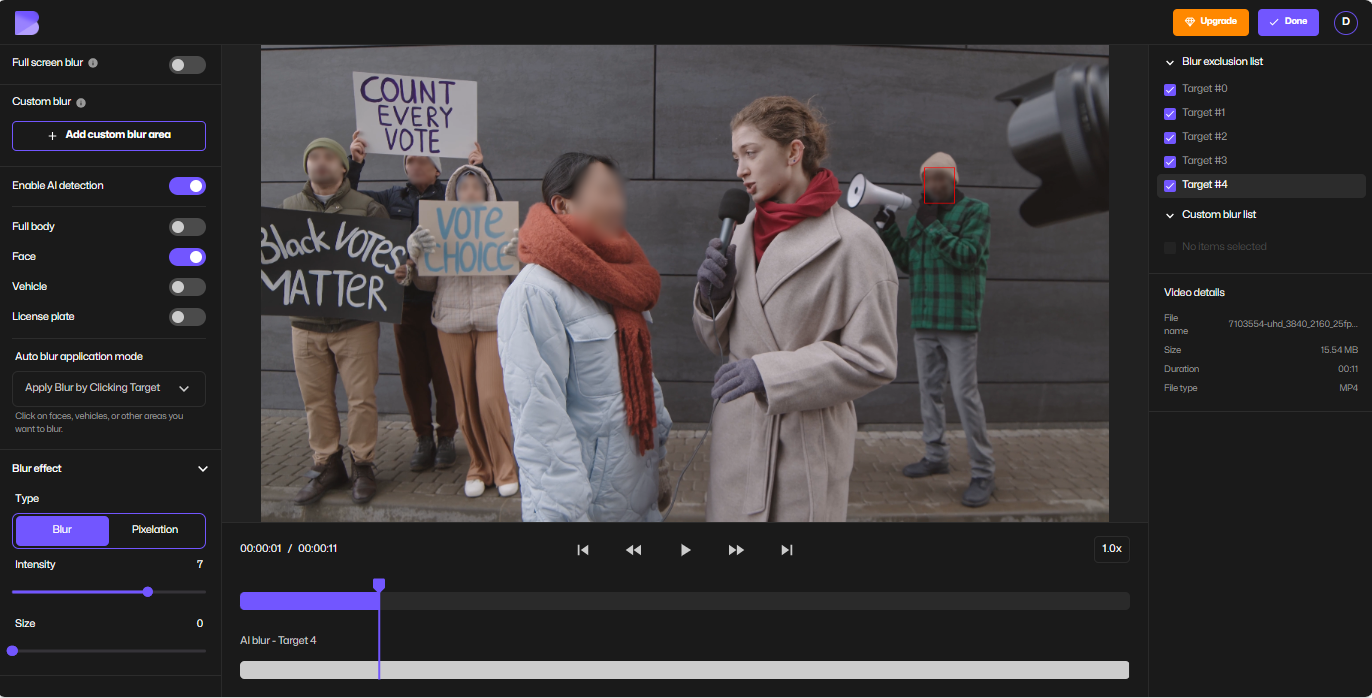
ステップ2:出力形式としてMP4を選択する
- 出力形式オプションからMP4を選択します。
- 必要に応じて解像度や品質設定を調整します。
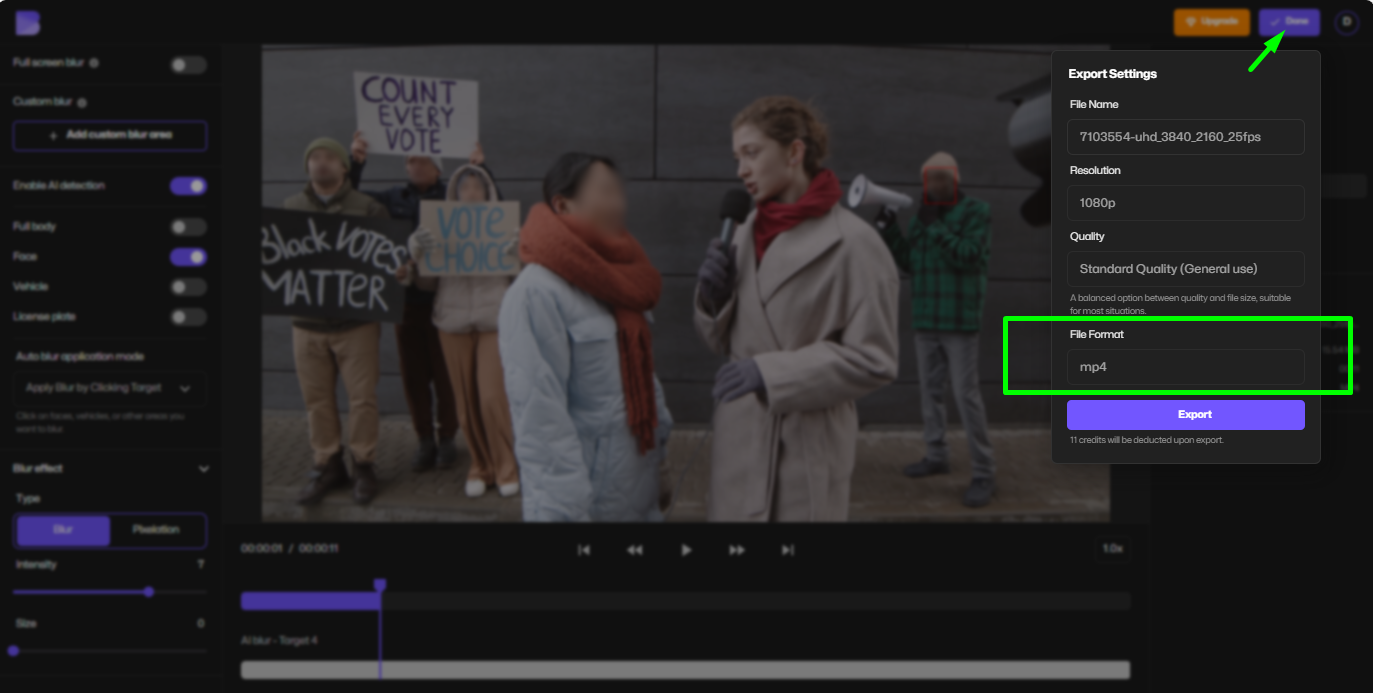
ステップ3:変換してダウンロードする
- 変換をクリックし、BlurMeがファイルを処理するのを数秒待ちます。
- 変換したMP4を即座にダウンロードし、汎用再生を楽しみましょう。
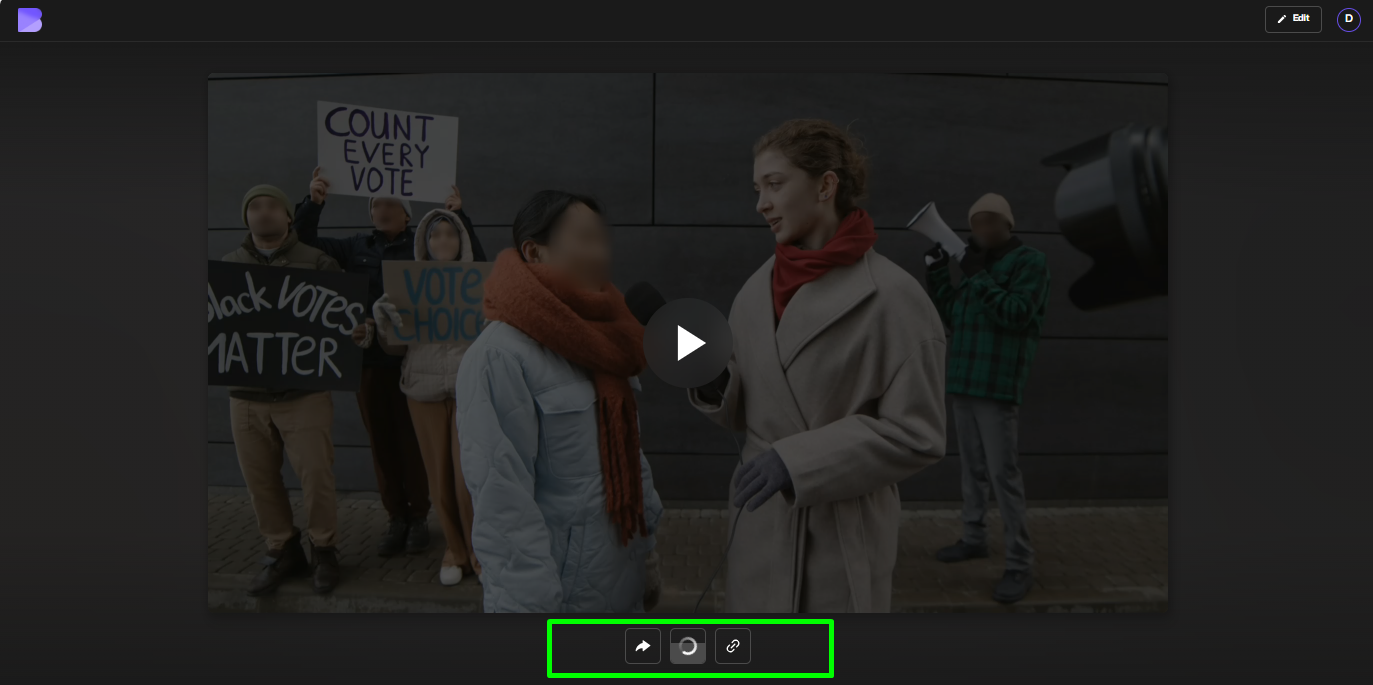
プロのヒント:BlurMeは、MKVをMP4に変換する際にビデオをトリム、ぼかし、または透かしを入れることも可能です。コンテンツ制作者に最適です。
VLCメディアプレーヤーを使用してMKVをMP4に変換する
デスクトップソフトウェアを好む場合、VLCはWindows、Mac、Linuxで動作する無料のMKVファイルコンバーターです。
ステップバイステップ:VLCでMKVをMP4に変換
- VLCメディアプレーヤーを開き、メディア > 変換/保存に移動します。
- 追加をクリックしてMKVファイルを選択します。
- 変換/保存を押します。
- プロファイルで出力形式としてMP4を選択します。
- 保存先フォルダとファイル名を選択します。
- 変換を開始するには開始をクリックします。
ヒント:VLCの変換は大きなファイルの場合時間がかかる可能性があるため、スピードが優先される場合は、より高速なオンライン変換のためにBlurMeを使用してください。
MacでMKVをMP4に変換する
Macユーザーにはいくつかのオプションがあります:
- オンラインのMKVからMP4へのコンバーター:BlurMeはSafariまたはChromeで直接動作します。
- VLCメディアプレーヤー:バッチ変換に無料で信頼できます。
- iMovieの代替策:VLC経由でMKVをインポートし、MP4としてエクスポートします。
プロのアドバイス:元のMKVを変換する前に常にバックアップして、誤って品質を損失させないようにしてください。
最適なMKVからMP4へのコンバーターを選ぶ
トップのMKVからMP4へのコンバーターで探すべきポイントはこちらです:
- 高速な処理と高品質の出力
- バッチ変換をサポート
- 透かしや広告なし
- 無料または手頃な価格
- 追加の編集ツール(トリミング、ぼかし、リサイズ)
BlurMeはこれらすべての基準を満たしており、カジュアルユーザーや専門家にとって最高のMP4コンバーターです。
最適化されたビデオ変換のためのヒント
- 高品質の再生のために元の解像度を維持する。
- ソーシャルプラットフォームにアップロードする前にファイルサイズを確認する。
- 複数のMKVファイルをバッチ変換して時間を節約する。
- ソフトウェアインストールを避けるためにオンラインオプションのBlurMeを考慮する。
ビデオ最適化のヒント:ビデオをYouTube、Twitter、Instagramなどのプラットフォームで共有することが目的の場合、MP4は互換性と高速な読み込み時間を保証します。
よくある質問:MKVからMP4への変換
Q1: 無料でMKVをMP4に変換できますか?
はい!BlurMeは高品質の出力で無料のMKVからMP4への変換ツールを提供しています。他のオンラインコンバーターも調べてみてください。
Q2: 変換中にビデオ品質が低下しますか?
BlurMeやVLCのような信頼できるコンバーターを使用し、元の解像度を維持すれば、品質の低下は最小限です。追加の編集が必要な場合、BlurMeはプライバシーのためにビデオをぼかすこともできます。
Q3: MacでMKVをMP4に変換する方法は?
BlurMeのオンラインMKVからMP4へのコンバーター、VLCメディアプレーヤー、またはVLC経由のiMovieを使用してください。 他の形式には、MOVからMP4へのコンバーターを試してみてください。
Q4: MKVからMP4への変換の最も速い方法は?
小から中規模のファイルに対しては、BlurMeのようなオンラインコンバーターが通常デスクトップツールよりも速いです。他のツールと組み合わせることもできます。
Q5: ソフトウェアをインストールせずにMKVをMP4に変換できますか?
はい、BlurMeや他のオンラインMKVからMP4へのコンバーターはブラウザで直接変換を可能にします。
Q6: MKVをMP4に変換した後、ビデオの一部をぼかしたり編集したりできますか?
もちろんです。BlurMeは、身元や機密情報、背景を保護しながらMKVファイルを変換する際に、ぼかしを利用した匿名化やビデオ編集機能を提供しています。
結論:最良のオンラインビデオコンバーターを使用する
MKVをMP4に変換することは複雑である必要はありません。無料のオンラインMKVからMP4へのコンバーターであるBlurMe、VLCメディアプレーヤー、または他のツールを使用するかに関係なく、プロセスは簡単で高速です。BlurMeのアプリは、そのスピード、使いやすさ、編集オプションで際立っています。今日からMKVファイルを変換して、すべてのデバイスでスムーズな再生をお楽しみください。